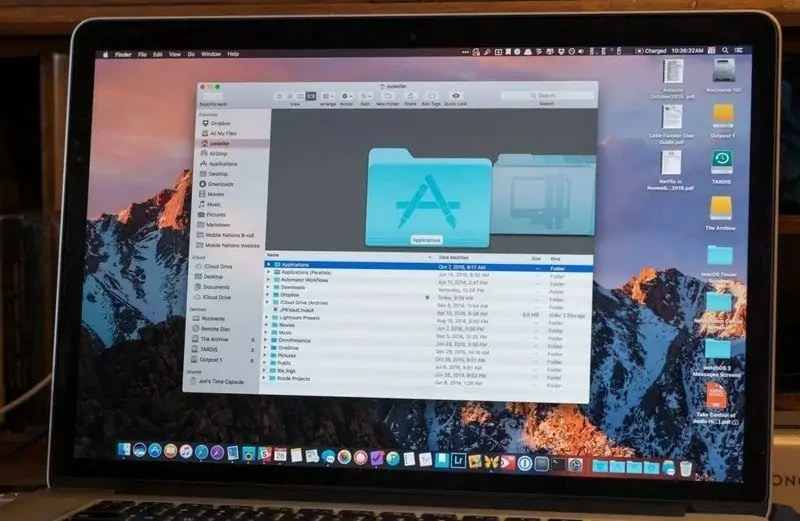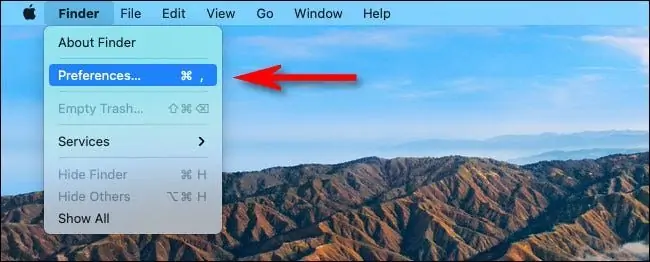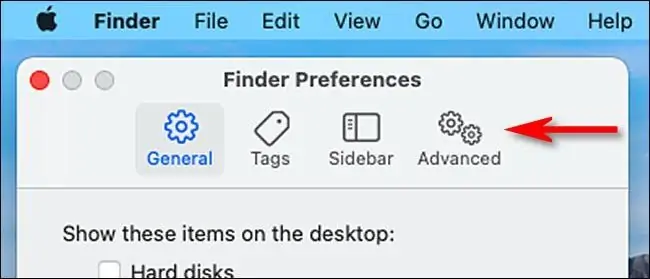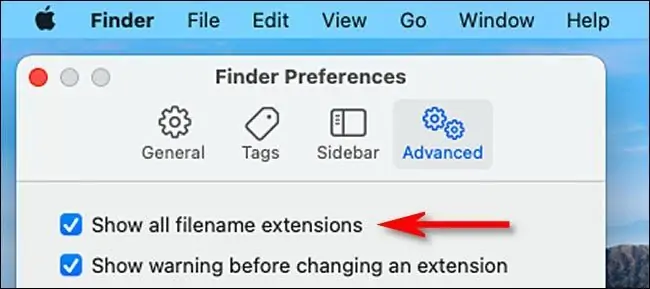در مکهای اپل، پسوند اغلب فایلها به صورت پیشفرض مخفی است اما کاربران حرفهای ترجیح میدهند که همواره پسوند فایلها را ببینند و با نگاهی به پسوند فایل، متوجه میشوند که فایل از چه نوعی است و با کدام اپلیکیشنها باز میشود. خوشبختانه میتوانید پسوند فایلها را با تغییری ساده در تنظیمات، رویت کنید.
در ادامه به نحوهی نمایش پسوند فایلها در سیستم عامل macOS میپردازیم.
نمایان بودن پسوند فایلها برای کاربران مبتدی چندان جالب و مفید نیست چرا که شناخت خوبی از انواع فرمتها ندارند. اما کاربرانی که کمی دانش کامپیوتر دارند، هر از گاهی میخواهند پسوند فایلها را ببینند و شاید پسوند را به صورت دستی تغییر دهند. در سیستم عاملهای ویندوز و مکاواس، به صورت پیشفرض پسوند فایلها مخفی است چرا که نمایان بودن پسوندها، کمکی به کاربران مبتدی نمیکند. اما با چند کلیک میتوانید پسوند فایلها را همواره ببینید.
نمایش پسوند فایلها در Finder مکاواس
ابتدا اپلیکیشن فایندر اپل که در حقیقت نرمافزار مدیریت فایل و فولدر مکاواس است را اجرا کنید. سپس در بالای صفحه و نوار منو، روی Finder کلیک کنید. در منوی باز شده روی Preferences کلیک کنید.
اکنون در پنجرهی تنظیمات Finder روی تب Advanced کلیک کنید تا تنظیمات پیشرفته نمایان شود.
در این تب تیک گزینهی Show all filename extensions را اضافه کنید. به همین سادگی پسوند تمام فرمتهای فایل نمایش داده میشود.
مخفی کردن پسوند فایلها در مکاواس
برای مخفی کردن مجدد همهی پسوندها، کافی است مراحل قبل را تکرار کنید. به عبارت دیگر اپلیکیشن مدیریت فایل را اجرا کنید و روی منوی Finder و گزینهی Preferences کلیک کنید. در پنجرهی تنظیمات فایندر روی تب Advanced کلیک کنید و سپس تیک گزینهی Show all filename extensions را حذف کنید.
نکتهی جالب این است که با حذف کردن تیک گزینهی موردبحث، همچنان پسوند برخی از فرمتهای فایل نمایش داده میشود. شاید به نظر برسد که این موضوع یک باگ نرمافزاری است اما شاید اپل عمداً پسوند برخی فرمتهای خاص را نمایان در نظر گرفته است. برای رفع مشکل و مخفی کردن پسوند این فرمتهای خاص، میتوانید روی فایل موردنظر راستکلیک کنید و گزینهی Get Info را انتخاب کنید. در ادامه تیک گزینهی Hide extension که در بخش Name & Extension قرار گرفته را حذف کنید. به این ترتیب پسوند این فایلهای خاص هم مخفی میشود.
howtogeekسیارهی آیتی